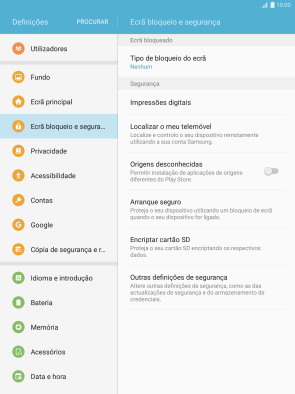1. Procure "Ecrã bloqueio e segura..."
Deslize o dedo para baixo a partir do topo do ecrã.
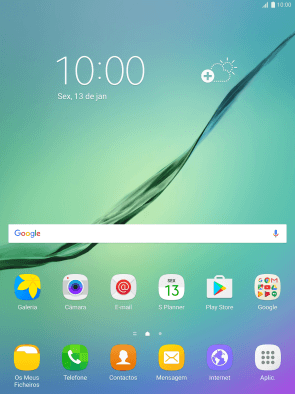
Prima o ícone de definições.
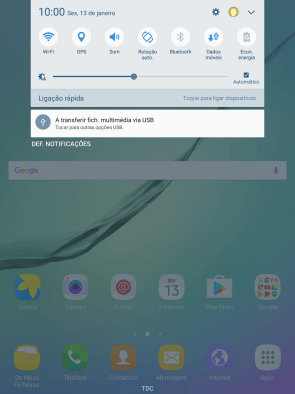
Prima Ecrã bloqueio e segura....
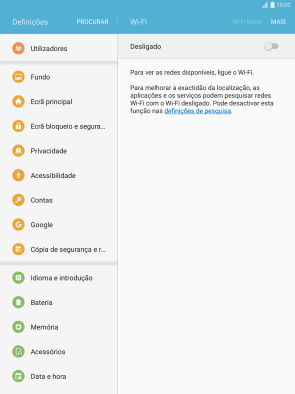
2. Defina uma impressão digital como código de bloqueio
Prima Impressões digitais.
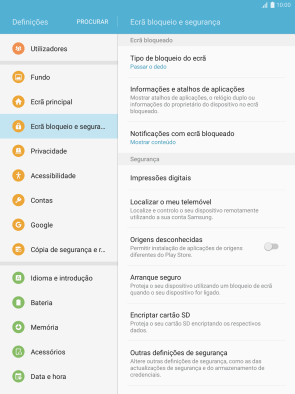
Prima Nova impressão digital.
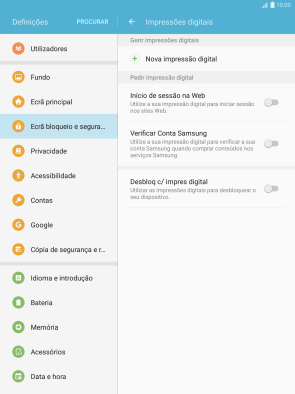
Prima o código de bloqueio pretendido e siga as indicações no ecrã para estabelecer um código de bloqueio adicional.
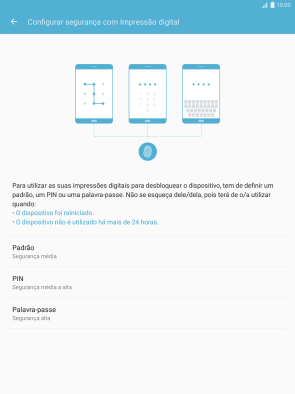
Siga as indicações no ecrã para definir a impressão digital como código de bloqueio.
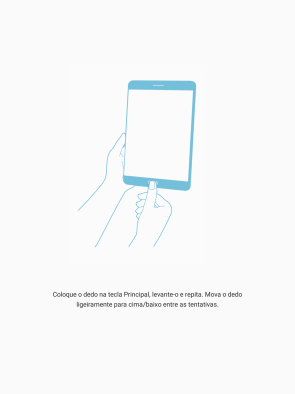
Prima a definição pretendida.
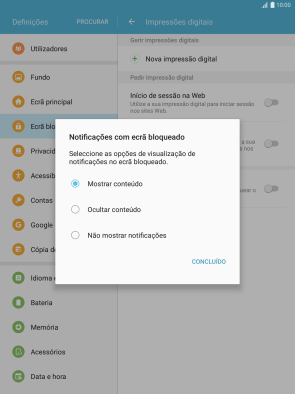
Prima CONCLUÍDO.
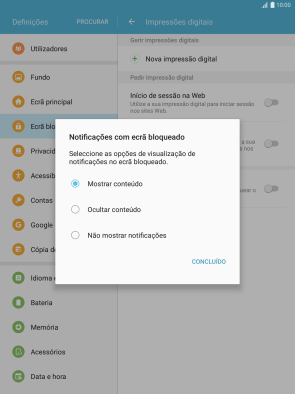
3. Desative o uso do código de bloqueio
Prima Tipo de bloqueio do ecrã e introduza o código de bloqueio atual.
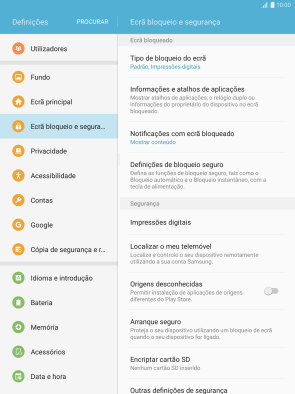
Prima Nenhum e siga as indicações no ecrã para desativar a utilização do código de bloqueio.
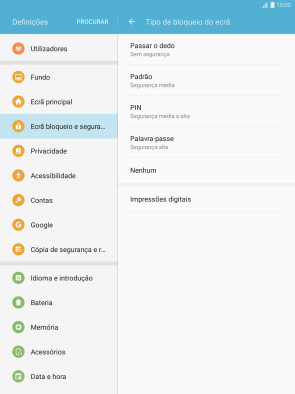
4. Volte ao ecrã inicial
Prima a tecla de início para terminar e voltar ao ecrã inicial.